- Фишки iOS 15: Как редактировать PDF в Файлах
- Как редактировать PDF в Файлах на iOS 15
- Как редактировать PDF файлы на iPhone / iPad
- Как редактировать PDF файлы на iPhone / iPad
- Легко редактировать PDF-файлы
- Поделитесь своей измененной работой в считанные секунды
- Лучшие редакторы PDF для iPhone и iPad в 2021 году [Reviewed]
- Наши критерии выбора лучших приложений для редактирования PDF-файлов для iOS
- 3 лучших редактора PDF для iPhone и iPad
- 1. PDF Expert
- Аннотации
- Управление файлами
- Поддержка гиперссылок
- 2. PDFelement Pro
- Скорость
- Аннотации
- Управление файлами
- 3. Foxit
- Аннотации
- Сотрудничество
- Бланки и подписи
- Какой ваш любимый редактор PDF для iPhone и iPad?
Фишки iOS 15: Как редактировать PDF в Файлах
В iOS 15 компания Apple доработала приложение «Файлы», добавив возможность не только просматривать, но и редактировать PDF-документы. В этой инструкции мы подробно расскажем о новой функции.

В iOS 14 владельцы яблочных мобильных устройств с помощью приложения «Файлы» могли просматривать, делиться и дополнять PDF-документы собственными пометками. Однако у пользователей отсутствовала возможность редактировать такие файлы. Для этого нужно было использовать сторонние редакторы.
С выходом iOS 15 / iPadOS 15 ситуация изменилась. Apple добавила в стандартный файловый менеджер функцию быстрого редактирования PDF-документов. Получить доступ к этой опции можно всего парой касаний.
Как редактировать PDF в Файлах на iOS 15
- На iOS 15/iPadOS 15 открыть в приложении «Файлы» PDF-документ.
- Свайпом вправо открыть дополнительную панель, на которой видны эскизы страниц.
- С помощью долгого тапа открыть меню редактирования документа. Оно включает в себя несколько пунктов, с помощью которых можно изменить ориентацию страницы (повернуть ее вправо или влево), добавить в документ чистый лист, вставить страницу из файла или удалить отдельный лист. Также есть возможность добавить отсканированную с помощью камеры страницу.
- После внесения изменений нужно нажать «Готово».
С помощью инструментов редактирования, которые скрываются за иконкой «+», пользователи смогут добавлять в документ новые текстовые поля, подписи, различные готовые объекты вроде квадратов, кругов, указателей, выделять отдельный текст и т.д.
По своим возможностям обновленное приложение «Файлы» в iOS 15 может и проигрывает таким редакторам, как Adobe Acrobat и PDFPen. Однако последние стоят достаточно дорого. Например, тот же редактор от Adobe обойдется пользователям в 15 долларов в месяц, а PDFPen стоит в App Store 7 долларов.
Для внесения несложных правок возможностей обновленных «Файлов» будет вполне достаточно.
Источник
Как редактировать PDF файлы на iPhone / iPad
Читая PDF файл на вашем устройстве iOSмногие задавались вопросом, могли ли они редактировать файл. Я уверен, что вы, должно быть, даже пытались взять курсор и щелкнуть, чтобы редактировать. Есть моменты, когда вы не дома, вы действительно хотели редактировать PDF файлы на iPhone и отправить его для какой-либо деловой цели, электронной подписи, обратной связи или дизайна.
Вместо этого вам придется подождать, пока вы не сможете вернуться домой и подключить свое устройство к ноутбуку или ПК, чтобы завершить работу. Там вам нужно будет сначала распечатать документ, написать свои комментарии и снова отсканировать его, а затем отправить обратно в виде вложения. Что ж, вам не нужно больше ждать в новом партнерстве между Dropbox и Adobe, поскольку теперь вам довольно просто редактировать PDF файлы на iPhone / iPad а затем отправьте его из того места, где вы находитесь.
Вам не нужно иметь доступ к компьютеру, чтобы сделать все это. Это довольно просто и все на нажатие нескольких кнопок. Вы собираетесь сэкономить много времени, и все это без проблем.
Как редактировать PDF файлы на iPhone / iPad
Легко редактировать PDF-файлы
Вам просто нужно запустить PDF из приложения Dropbox, а затем нажать на значок «Изменить». Затем вы можете отредактировать или подписать PDF-документ в приложении Acrobat Reader. Это так просто!
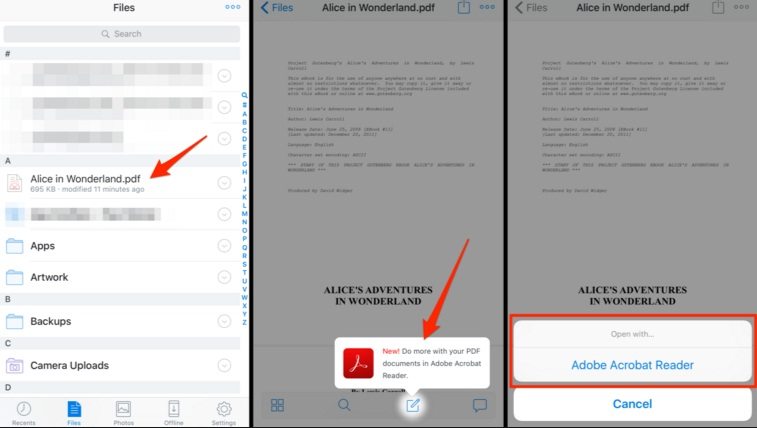
Поделитесь своей измененной работой в считанные секунды
Любое редактирование PDF-файла сохраняется в вашем Dropbox. Изменения будут сохранены обратно в Dropbox, даже если вы внесете изменения на своем мобильном устройстве, чтобы вы могли быстро и легко поделиться обновленными или отредактированными PDF с соавторами.
Если вы хотите попробовать интеграцию Adobe на вашем iPhone или iPad, вы можете загрузить последние версии приложения Dropbox iOS и приложения Acrobat Reader iOS.
Здесь очень много Редакторы PDF которые доступны, но каждый из них стоит денег. К счастью, есть одно приложение, которое кажется бесплатным, и вы можете использовать его для редактировать PDF файлы на iPhone и iPad. Если вы считаете, что программа Acrobat Reader слишком устарела для использования с iOS, вы можете использовать Foxit Mobile PDF вместо этого, чтобы редактировать ваши PDF.

Наблюдалось, что чтение книг на iPad стало любимым способом скоротать время, и недавние исследования показывают, что хобби будет расти еще больше. Есть так много приложений, которые были разработаны для беспроблемного чтения книг, и с такими компетенциями возникает больше потребностей. Например, читатели могут захотеть выделить, создать заметки или комментировать PDF. Foxit Mobile PDF – отличный способ помочь вам с чтением вашей книги. Foxit может использоваться не только на iPad, но и на iPhone. Он загружен функциями и держит вас в пути. Вы можете:
- Аннотируйте документы такими формами, как стрелка, линия, круг и т. Д.
- Выделите текст, заметку и подчеркивание
- Добавить свои подписи к документам легко
- Откройте файлы PDF из разных источников
- Выделите и скопируйте текст в буфер обмена
Foxit имеет простые параметры обмена, поэтому все внесенные вами изменения будут сохранены, пока вы делитесь файлом с iTunes, электронной почтой или WiFi. Это работает гладко, а редактирование и чтение выполняются без проблем. Foxit Mobile PDF отлично работает, когда дело доходит до редактировать PDF файлы на iPhoneи совместим с iPhone 5, iPhone 4S, iPad и iPod Touch 3, iPod Touch 4 и iPod Touch 5.
Источник
Лучшие редакторы PDF для iPhone и iPad в 2021 году [Reviewed]
PDF — один из самых полезных форматов файлов, и чтобы максимально использовать его, нам всем нужен хороший редактор PDF на нашем iPhone или iPad. Само название — переносимый формат документа — указывает на его главное преимущество — независимо от того, какое устройство или операционную систему вы используете, файлы будут выглядеть одинаково. Это вариант для сохранения исходных шрифтов, макета, изображений и т. Д. В документе.
Хотя PDF-файлы по своей сути не редактируются, вы можете управлять ими несколькими способами, например, выделяя текст, добавляя комментарии, размещая свою подпись и т. Д. Существуют также более продвинутые возможности, такие как запись страниц или изменение порядка определенных элементов. Я протестировал более десяти популярных приложений, чтобы выбрать те, которые действительно стоят вашего времени. Так что сэкономьте время и оптимизируйте свою производительность с помощью лучших приложений для редактирования PDF-файлов для iPhone и iPad.
Наши критерии выбора лучших приложений для редактирования PDF-файлов для iOS
Вы можете по-настоящему узнать ценность, которую предлагает приложение, только после того, как многократно используете его и опробуете его различные функции. Это может занять много времени и усилий, поэтому мы проделали всю работу за вас и выбрали три приложения, которые идеально подходят для всех ваших потребностей в PDF. Вот на чем мы основывали свои решения:
- Пользовательский интерфейс и скорость
- Инструменты редактирования
- Управление файлами
3 лучших редактора PDF для iPhone и iPad
- PDF эксперт
- PDFelement Pro
- Foxit
1. PDF Expert
PDF Expert — это приложение для всех ваших аннотаций, будь то на Mac или на мобильном устройстве. Он отлично справляется с отображением файлов, быстрой загрузкой страниц и упрощением перехода между страницами даже в более тяжелых документах.
Вы можете выбрать между режимом непрерывной прокрутки (при котором вы продолжаете пролистывать вверх или вниз для перехода к странице всего документа), одностраничным просмотром (когда вы проводите пальцем влево или вправо для перемещения между страницами) и представлением с двумя страницами рядом сторона на экране. Этот двухстраничный режим особенно полезен, когда вы хотите быстро пролистать документ.
Вот некоторые из ключевых особенностей:
Аннотации
Вы можете выделить, подчеркнуть или добавить текст в аннотации любой формы или цвета. Приложение также дает вам возможность добавлять симпатичные стикеры из ряда категорий, таких как кошки, образование, календарь и т. Д. Кроме того, вы можете добавлять ссылки, изображения, формы и многое другое. Одна из удобных опций — возможность добавлять инструменты редактирования в Избранное для облегчения доступа.
Управление файлами
PDF Export может похвастаться лучшей организацией в своем классе среди конкурентов. Будь то добавление избранных файлов на боковую панель, добавление тегов и меток к файлам, просмотр файлов в виде списка или миниатюр, сортировка их по дате / размеру / имени и быстрый просмотр документов, к которым недавно осуществлялся доступ, в приложении есть все. Кроме того, вы можете подключиться к службам облачного хранилища, таким как Dropbox, iCloud Drive, Box, OneDrive, Google Drive и другим для удобства. Вы также можете включить двустороннюю синхронизацию с этими службами хранения, чтобы обеспечить бесперебойную работу на всех устройствах.
Поддержка гиперссылок
Легко привязать любую часть текста к другой странице или даже на веб-сайте. Кроме того, вы также можете добавлять ссылки на изображения, что отлично подходит для визуализации вашего контента. Кроме того, с функцией Redact вы можете навсегда стереть или скрыть конфиденциальную информацию в ваших PDF-файлах, что похвально с точки зрения безопасности. Даже когда вы конвертируете файлы и документы в PDF, это происходит локально на вашем устройстве, чтобы предотвратить отправку любых данных на сервер.
В общем, он позволяет создавать PDF-документы со всеми их функциями, такими как гиперссылки. Приложение имеет удобный и понятный интерфейс и работает интуитивно понятно. Он также поддерживает ночной режим, поэтому экран удобен для глаз, когда вы работаете ночью.
На iPad это еще лучше, потому что редактировать PDF-файл становится так же просто, как использовать текстовый редактор, сохраняя исходное содержимое нетронутым. Кроме того, он также поддерживает Apple Pencil, что делает процесс более интуитивным.
PDF Expert предлагает удобный мобильный офис для профессионалов в дороге с поддержкой чтения файлов из популярных облачных хранилищ и программных пакетов.
Цена: бесплатно (подписка начинается с 9,99 долларов США).
2. PDFelement Pro
Вот универсальное приложение PDF, которое дает вам полный контроль над редактированием файлов по-своему. Он повышает вашу продуктивность с помощью всех инструментов, необходимых для чтения, редактирования и аннотирования PDF-файлов на ходу. Чистый и минималистичный вид приложения идеально подходит для облегчения работы.
Давайте посмотрим на некоторые важные аспекты:
Скорость
Как и PDF Expert, это приложение довольно оперативно и легко ориентируется. Хотя здесь и там есть некоторые незначительные операции, требующие много времени, в зависимости от типа работы, которую вы выполняете в приложении, ничто не помешает вашей работе.
Аннотации
Разметить и аннотировать документ просто, добавив текстовое поле, текстовую выноску, штампы и рисунки. Конечно, при необходимости вы также можете выделить, подчеркнуть или зачеркнуть. Вы можете добавить текст и изменить стиль, размер и цвета, когда начнете писать.
Кроме того, в документ можно добавлять изображения. Вы получаете полную свободу редактирования, выбирая отдельные строки или абзацы для перемещения, вырезания, копирования, вставки или удаления. При необходимости вы можете подписать свои формы собственноручной подписью. Еще одна интересная функция — добавление штампов, таких как Черновик, Окончательный, Завершенный, Личный и Конфиденциальный и т.
Управление файлами
PDFelement позволяет легко управлять вашими PDF-файлами и сортировать файлы по настраиваемым папкам. Вы можете манипулировать отдельными файлами, извлекая, переупорядочивая, поворачивая или удаляя страницы PDF для удобства чтения. Кроме того, вы можете добавлять файлы в закладки для интуитивной навигации по файлам PDF. Кроме того, импортируйте файлы из облачных сервисов, таких как Dropbox, Google Drive и OneDrive, с помощью беспроводной передачи Wi-Fi. Однако обратите внимание, что это приложение поддерживает редактирование только исходных файлов PDF, но не отсканированных. Кроме того, вам необходимо создать учетную запись, чтобы пользоваться всеми функциями.
Для получения дополнительной информации ознакомьтесь с нашим подробным обзором PDF-element Pro.
Цена: бесплатно (4,99 доллара США за ежемесячную подписку).
3. Foxit
Этот редактор PDF для iPhone и iPad способен на многое, но, что наиболее важно, он обладает основными функциями, которые сделают вашу жизнь проще. Интерфейс чистый и понятный, без отвлекающей рекламы. Вы можете сосредоточиться на своих задачах и использовать множество инструментов для достижения желаемых результатов. Кроме того, он легкий и работает быстро.
Давайте посмотрим, чего с его помощью можно достичь:
Аннотации
Foxit упрощает вставку аудио, видео и гиперссылок в ваши PDF-файлы при условии, что вы подписаны на платную версию. Вы также можете добавлять текст и изображения и реорганизовывать файлы путем добавления, удаления, поворота или извлечения отдельных страниц. Стоит упомянуть, что она дает вам возможность создавать собственный набор инструментов для быстрого доступа.
Сотрудничество
Вы можете быстро обмениваться файлами и снимками экрана из приложения для бесперебойной совместной работы. Более того, вы можете обмениваться несколькими файлами на своем рабочем столе и устройстве iOS через Wi-Fi. Кроме того, вы можете получить доступ к файлам PDF из облачных сервисов, таких как Dropbox, Google Drive и т. Д., Но ему не хватает полной интеграции с ними, что может быть немного неудобно для некоторых пользователей.
Тем не менее, другие функции настолько полезны, что это приложение по-прежнему остается одним из лучших редакторов PDF для вашего iPhone или iPad.
Бланки и подписи
С помощью Foxit вы можете заполнять и сохранять формы PDF, а также импортировать и экспортировать данные форм. В платной версии вы даже можете работать с формами XFA *. Кроме того, вы можете добавлять собственноручные подписи к PDF-файлам и защищать файлы паролем для обеспечения конфиденциальности.
Благодаря этим и другим возможностям Foxit особенно хорош для профессиональных пользователей PDF, поскольку разработчики уделяют пристальное внимание потребностям пользователей. Он становится лучше с каждым обновлением, добавлением инструментов и дополнительных улучшений, каждый раз улучшающих опыт.
Цена: бесплатно (подписка начинается с 10,99 долларов США).
Какой ваш любимый редактор PDF для iPhone и iPad?
Итак, это были наши три лучших приложения для работы с PDF-файлами на ходу. Вы тот, кто всегда работает с PDF-файлами? Какие функции редактирования вы используете чаще всего и какое приложение предпочитаете использовать? Поделитесь с нами в комментариях ниже.
Источник







